PS制作由花朵组成艺术字教程(3)
- 2021-05-12 21:50
- 来源/作者:PS学堂/有烟飘过
- 己被围观 次
11、来到树叶副本2图层,继续描边路径,给字体多一层树叶效果。 12、选择画笔工具,重新设置画笔,这次选择的是我们第二步自己做的树叶形状,其他的
11、来到树叶副本2图层,继续描边路径,给字体多一层树叶效果。

12、选择画笔工具,重新设置画笔,这次选择的是我们第二步自己做的树叶形状,其他的不要去动。
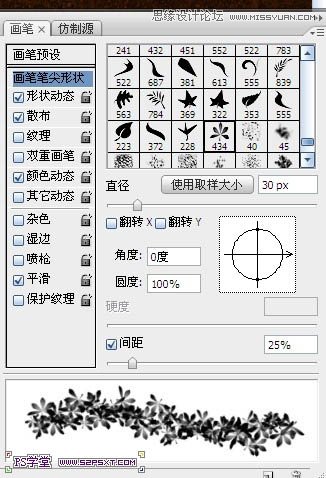
13、来到最底部的树叶图层,继续描边。

14、给树叶副本2图层,设置图层样式如下,给树叶添加阴影等效果,使其有点立体效果:
投影颜色 #472b0f。
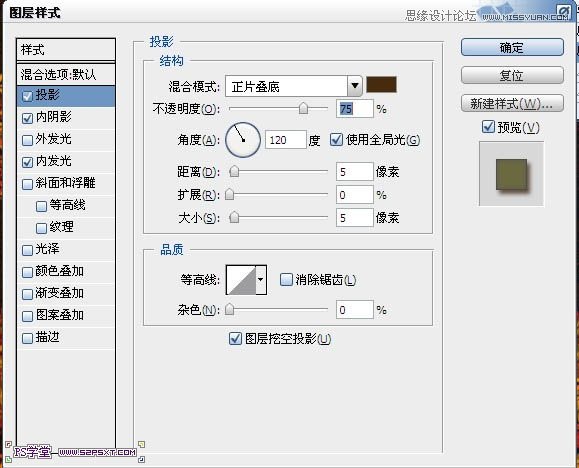
内阴影颜色#5c2e0f。
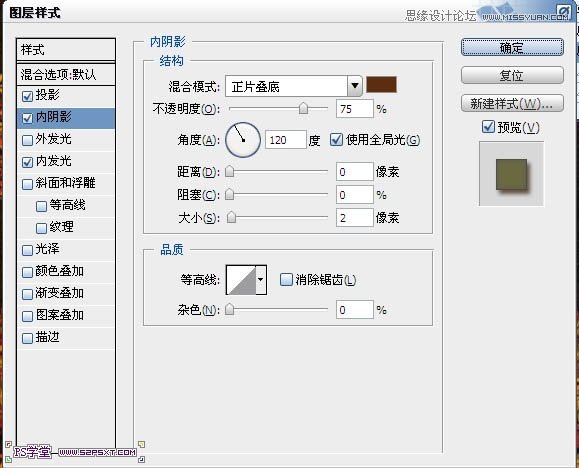
内发光颜色 #b0ac3a。
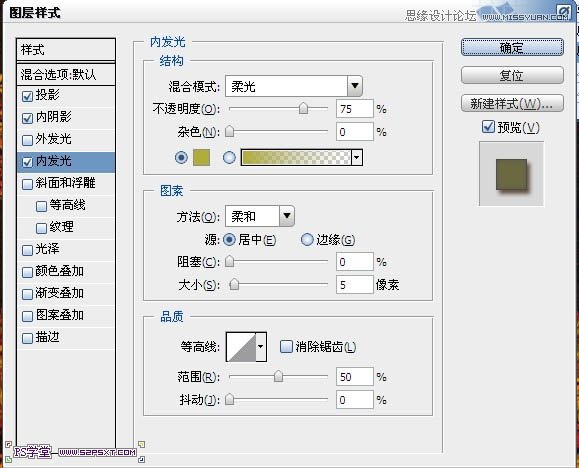

(责任编辑:xiaochuan)
*PSjia.COM 倾力出品,转载请注明来自PS家园网(www.psjia.com)
上一篇:PS制作真实效果的霓虹灯艺术字
下一篇:PS制作紫色风格的立体字教程




